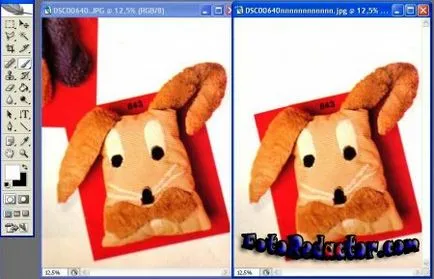Как да рисувате с различен цвят ненужно част от изображението в Photoshop

Open Photoshop, намери файла, който ще работи, щракнете върху левия бутон на мишката и плъзнете направо от раздела в долната част на екрана. Отпуснете бутона на мишката. След като отпуснете бутона на мишката, автоматично ще се отвори желаното изображение. Жълт стрелка на снимката показва района на заек образ, който ние искаме да се намали използването на функциите на Photoshop.
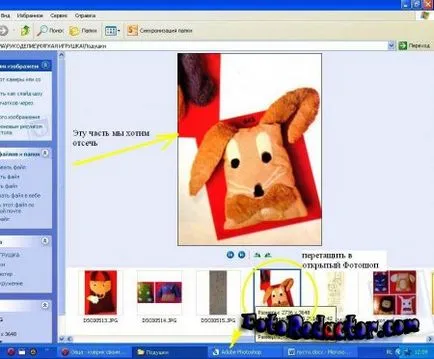
След това кликнете върху инструмента Lasso (Polygonal Lasso Tool ключ или L). Изберете помощта на Lasso на областта, че искаме да се запълни в различен цвят. Друг цвят в нашия случай е бял, това е цвета на фона. При приключването ще освободи част периодично трептене. Това означава, че необходимата площ се разпределя към нас.

Сега кликнете върху бутон пипета (пипетка инструмент или ключ I). След това кликнете върху белия фон ", пише" така putemnuzhny цвят боя. След тази операция, цветът, ние ще извърши промени в запълване веднага.
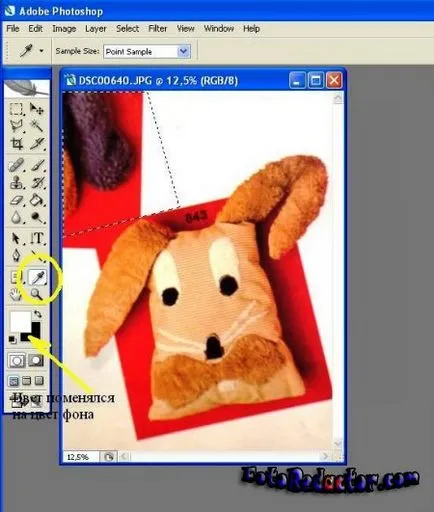
Щракнете върху бутона Fill (Paint Bucket Tool или ключ G). След това натиснете няколко пъти върху избраната област с цел да се запълни в бяло всичко, което желаем. Ако не всички, изпълнен с бели, не се притеснявайте, по-късно дефекти могат четка. Натиснете клавишната комбинация Ctrl + D за да премахнете.
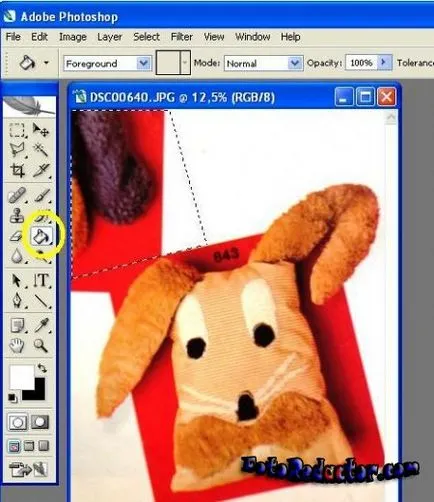
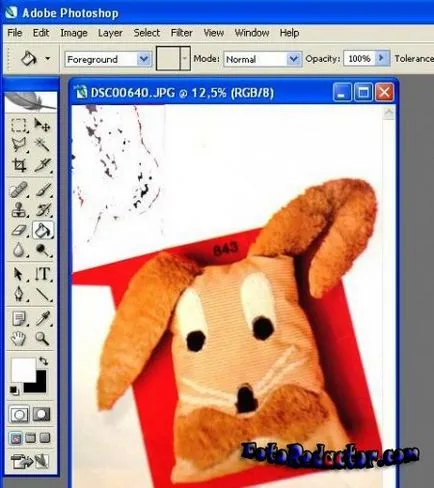
ако е необходимо операции Lasso и засенчване за други резервни области Повторете.
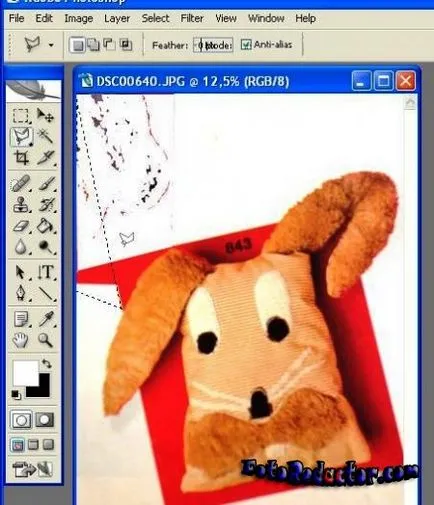
Ако след това не е много ясна представа, че е необходимо да кликнете върху бутона четка (Brush Tool или натиснете G) и изберете с плъзгач четката правилния размер. четка за боя, не е необходимо да се определи, тъй като тя е избрана по-рано, с пипета. Paint всичко четка грапавина, задържане на левия бутон на мишката, и да го доведе на чертежа, където искате.
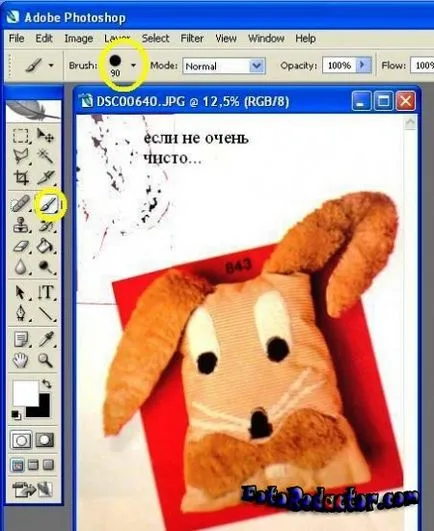
Всичко това е ненужно и боядисани, не забравяйте да запазите получения образ.